|
DREAMING

Ringrazio Monique per avermi permesso di tradurre i suoi tutorial.

Porta con te l'immagine per tenere il segno.

Se vuoi stampare


|
qui puoi trovare qualche risposta ai tuoi dubbi.
Se l'argomento che ti interessa non è presente, ti prego di segnalarmelo.
Questo tutorial è stato creato con PSP X3, ma può essere eseguito anche con le altre versioni di PSP.
Per tradurlo, ho usato PSP X.
Occorrente:
Materiale qui
Il tube della donna è di Thafs.
Il tube accessorio è di Dani.
Grazie a tutti i creatori di tubes per le loro immagini.
Lascia intatto il nome del tube. Il © appartiene all'artista originale.
Mantieni il credito di chi ha creato il tube.
Filtri
in caso di dubbi, ricorda di consultare la mia sezione filtri qui
Unplugged Shapes qui
Carolaine and Sensibility qui
Graphics Plus - Cross Shadow qui

Metti la selezione MDlession-sel1 nella cartella Selezioni.
Apri la maschera in PSP e minimizzala con il resto del materiale.
Imposta il colore di primo piano con #dee7f0,
e il colore di sfondo con #8095b2.
Passa il colore di primo piano a Gradiente.
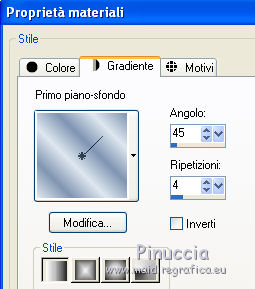
1. Apri una nuova immagine trasparente 800 x 600 pixels,
e riempila  con il gradiente. con il gradiente.
2. Effetti>Plugins>Unplugged shapes - Blobspike.
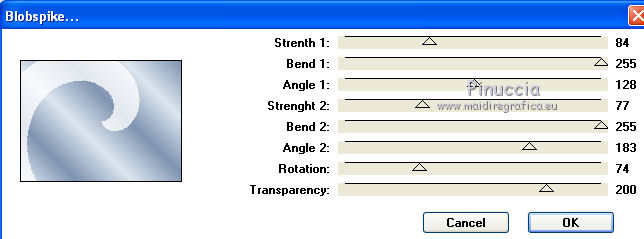
3. Livelli>Duplica.
Immagine>Rifletti.
Abbassa l'opacità di questo livello all'80%.
Livelli>Unisci>Unisci visibile.
4. Livelli>Duplica.
Immagine>Capovolgi.
Abbassa l'opacità di questo livello al 68%.
Livelli>Unisci>Unisci giù.
5. Effetti>Plugins>Carolaine and Sensibility - Hlines.
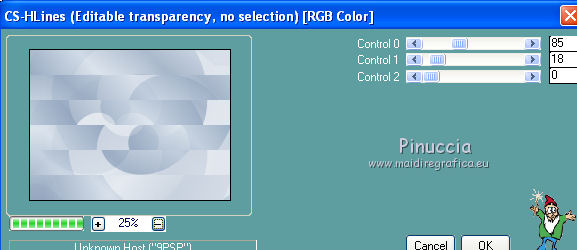
6. Regola>Messa a fuoco>Metti a fuoco.
Regola>Messa a fuoco>Accentua messa a fuoco.
7. Livelli>Nuovo livello raster.
Imposta il colore di sfondo con #5376a7,
e riempi  il livello con questo colore. il livello con questo colore.
8. Effetti>Plugins>Graphics Plus - Cross shadow.
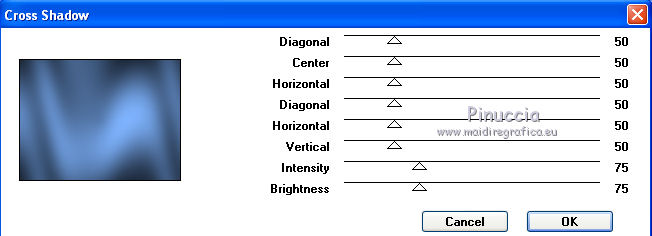
9. Effetti>Effetti tecniche di disegno>Pennellate.
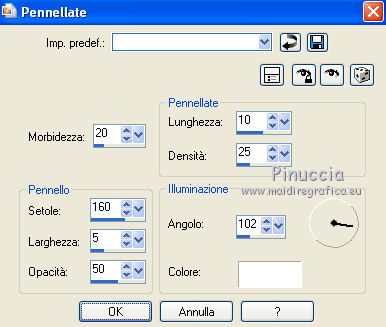
10. Livelli>Nuovo livello maschera>Da immagine.
Apri il menu sotto la finestra di origine e vedrai la lista dei files aperti.
Seleziona la maschera Helank12, con i seguenti settaggi:

Livelli>Unisci>Unisci gruppo.
11. Selezione>Carica/Salva selezione>Carica selezione da disco.
Cerca e carica la selezione MDlessen-sel1.
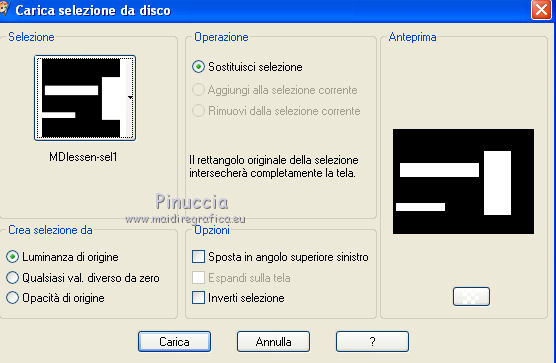
12. Livelli>Nuovo livello raster.
Cambia i settaggi del gradiente (mantenendo il nuovo colore di sfondo).
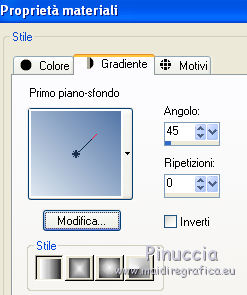
Con la modalità di corrispondenza dello strumento Riempimento impostata in Nessuno

riempi  il livello con il gradiente. il livello con il gradiente.
13. Effetti>Plugins>Carolaine and Sensibility - LDots.
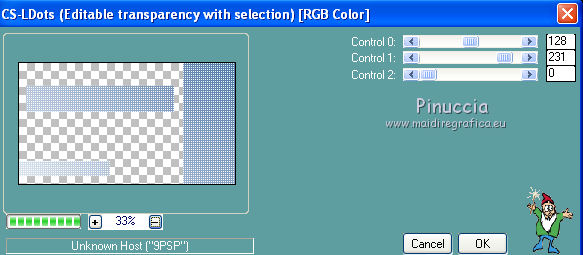
14. Selezione>Modifica>Contrai - 5 pixels.
Premi sulla tastiera il tasto CANC.
Selezione>Inverti.
15. Effetti>Effetti 3D>Sfalsa ombra.

Ripeti l'Effetto Sfalsa ombra, cambiando verticale e orizzontale con -4.
Selezione>Deseleziona.
Livelli>Unisci>Unisci visibile.
16. Apri il tube one little_indian,
attiva il livello Raster 1 e vai a Modifica>Copia.
Torna al tuo lavoro e vai a Modifica>Incolla come nuovo livello.
17. Immagine>Rifletti.
Sposta  il tube come nel mio esempio. il tube come nel mio esempio.
18. Effetti>Effetti 3D>Sfalsa ombra.

19. Apri il tube dani4.
Attiva il livello Ebene nr.20 e vai a Modifica>Copia.
Torna al tuo lavoro e vai a Modifica>Incolla come nuovo livello.
20. Immagine>Ruota per gradi - 90 gradi a sinistra.

Sposta  l'elemento nel riquadro in alto a sinistra. l'elemento nel riquadro in alto a sinistra.
21. Livelli>Duplica.
Immagine>Rifletti.
Sposta  questo elemento nello stesso riquadro, in basso a destra. questo elemento nello stesso riquadro, in basso a destra.

Livelli>Unisci>Unisci giù.
Cambia la modalità di miscelatura di questo livello in Filtra.
11. Modifica>Incolla come nuovo livello (l'elemento è ancora in memoria).
Immagine>Ruota per gradi - 90 gradi a sinistra.
Sposta  l'elemento nel riquadro in basso. l'elemento nel riquadro in basso.
Cambia la modalità di miscelatura di questo livello in Filtra.
23. Aggiungi il tuo nome e/o il tuo watermark su un nuovo livello.
24. Immagine>Aggiungi bordatura 1 pixel, simmetriche, con il colore #5376a7.
Salva in formato jpg.

Se hai problemi o dubbi, o trovi un link non funzionante,
o anche soltanto per un saluto, scrivimi.
4 Settembre 2011
|

